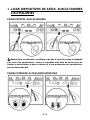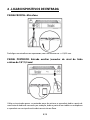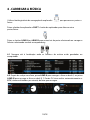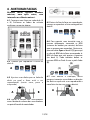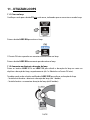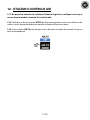Hercules DJControl Jogvision Guia de usuario
- Tipo
- Guia de usuario

1/18
INSTALAÇÃO
Quando utilizar o Hercules DJControl Jogvision pela primeira vez:
-
- Insira o CD-ROM na unidade do computador.
1.
Inicie o programa de instalação para instalar os controladores e o painel de controlo do
Hercules DJControl Jogvision, juntamente com versões em PDF do manual do utilizador
e um poster de referência.
-
Siga as instruções.
Os controladores e o painel de controlo do Hercules DJControl Jogvision, juntamente com
versões em PDF do manual do utilizador e o poster de referência, são instalados no seu
computador.
Se não tiver uma unidade de CD/DVD-ROM:
Transfira os controladores e manuais do DJControl Jogvision do sítio Web de Suporte
Técnico da Hercules:
-
Visite http://ts.hercules.com/.
- Selecione o seu idioma e clique na secção de atualizações e transferências. Na secção de
transferências, selecione DJ/Music / Controller with audio / DJControl Jogvision.
-
Clique em Drivers para transferir os controladores.
-
Clique em Manual/Help file para transferir os manuais e o poster no formato PDF.
-
Inicie a instalação no computador dos controladores que transferiu.
2.
Siga a ligação no programa de instalação para transferir o software e o Guia de Início
Rápido do Serato DJ Intro a partir do sítio Web da Serato (ou aceda diretamente a
http://serato.com/, selecione DJ PRODUCTS / Serato DJ Intro e clique em Downloads).
- Na página Downloads do Serato DJ Intro, transfira o Serato DJ Intro para Mac ou
Windows, consoante o seu sistema.
-
Clique em Quickstart Guides and support e selecione Getting Started / Software
Manuals / Serato DJ Intro Software Manual.
-
De volta à página Downloads do Serato DJ Intro, aceda à secção More Manuals &
Downloads e transfira o Serato DJ Intro Quickstart Guide for Hercules DJControl
Jogvision.
-
Inicie a instalação no computador do software Serato DJ Intro que transferiu.
-
Siga as instruções.

2/18
LIGAÇÕES USB E DA FONTE DE ALIMENTAÇÃO
Ligue o cabo USB incluído a uma porta USB do computador e à porta USB no painel
posterior do DJControl Jogvision.
Ligue a fonte de alimentação incluída ao conector de alimentação no painel posterior do
DJControl Jogvision e ligue a fonte de alimentação a uma tomada elétrica.
VISÃO GERAL DO HERCULES DJCONTROL JOGVISION
O Hercules DJControl Jogvision é um controlador de DJ de 2 decks concebido para lhe
fornecer tudo o que precisa para realizar grandes atuações enquanto DJ móvel.
Dotado de jog wheels grandes cuja apresentação, diâmetro, toque e peso correspondem
aos pratos dos leitores de CD, o Hercules DJControl Jogvision oferece-lhe as vantagens dos
leitores de CD profissionais – mas com muito mais flexibilidade e opções mais potentes de
criatividade nas pontas dos dedos.
O software de DJ incluído, Serato DJ Intro, é conhecido pela sua qualidade de áudio e os
efeitos de scratch realistas.
Os controlos no Hercules DJControl Jogvision são fáceis de utilizar, e o controlador é
suficientemente compacto para o DJing móvel. As capacidades de áudio de alta resolução
integradas do controlador fornecem um som potente, sejam quais forem as suas
necessidades de mistura.
Atue e faça scratch: é a sua vez.

3/18
REQUISITOS MÍNIMOS DO SISTEMA
Serato DJ Intro:
-
Computador com processador Intel® Core™ i3 a 1,6 GHz ou superior
- 4 GB de RAM
- 5 GB de espaço livre no disco rígido
- Windows 7 SP1/8.1/10
- Mac OS X 10.8/10.9/10.10/10.11
Devido ao número de relatos de problemas relativamente aos
processadores AMD, a Serato não fornece suporte técnico a clientes que
utilizam aplicações de software da Serato em computadores com
processadores AMD.
Hercules DJControl Jogvision:
-
Porta USB de alta velocidade USB 2.0 ou USB 3.0
-
Acesso à Internet
- Altifalantes amplificados + auscultadores estéreo
Mais informações (fórum, tutoriais, vídeos, etc.) disponíveis em
www.HERCULESDJMIXROOM.com

4/18
CARACTERÍSTICAS
1. Jog wheel sensível ao toque
2. MODE (botão de seleção do modo +
indicadores LED do modo para pads
(1)
): Prima
o botão MODE + pad 1/2/3/4 para mudar para
o modo 1/2/3/4
3. 1, 2, 3, 4: Pads 1 a 4 (HotCue e amostras)
[SHIFT + pad: Modo HotCue = Apagar o
ponto HotCue / Modo Amostra = Parar
reprodução da amostra]
4. SHIFT: Prima para alternar a função em
alguns controlos (indicação a azul)
5. SYNC: Sincronização ativada no deck
correspondente [SYNC OFF: Sincronização
desativada]
21. Crossfader
22. FX DRY > WET: Modo Efeitos = alterar a
quantidade de efeito aplicado / LOOP SIZE:
Modo Loop = alterar a duração do loop [BEATS:
Beat multiplier, utilizado para ajustar o efeito]
23. LOOP ON: reproduzir um loop da faixa – LOOP
x ½: Dividir o loop por 2 – LOOP x 2: Duplicar o
loop entre 1 e 8 batidas / FX1, FX2, FX3: Ativar
efeitos [FX SELECT: Selecionar os efeitos atribuídos
aos botões FX1, FX2, FX3]
24. AIR FX: Ativar/desativar o controlo Air,
que controla um filtro no deck
correspondente [Introduzir manualmente o
andamento de uma faixa]

5/18
6. CUE: Definir o ponto Cue e a paragem [|
:
Voltar ao início da faixa, ou início da faixa
anterior]
7. Reproduzir/pausa [STUTTER: Voltar ao
início da faixa]
8. Sensor de proximidade do controlo Air
9. Medido VU do sensor do controlo Air
10. TREBLE, MEDIUM, BASS: Equalizador de 3
bandas
11. BROWSER: Navegar em
listas/pastas/faixas [DECK GAIN: Ganho por
deck] – Pressão: mudar de uma lista para a
lista à direita [SHIFT + pressão: mudar de uma
lista para a lista à esquerda]
12. LOAD A: Carregar a faixa no deck A /
FOLDER EXPAND: Expandir ou recolher a
faixa
13. LOAD B: Carregar faixa no deck B
14. CUE-SELECT: Ativar/desativar o controlo
via auscultadores para o deck correspondente
15. Fader de volume e medidor VU do deck
16. BEATS: Medidor VU de sincronização da
faixa
17. VINYL: Modo Vinil (Scratch)
ligado/desligado
18. MIC: Microfone ligado/desligado
19. VIEW: Alternar entre os modos de
apresentação horizontal/vertical [PANEL:
Expandir os menus FX ou Sample]
20. LOAD PREPARE: Adicionar a faixa ao
grupo Prepare (um grupo de faixas em
preparação) [AREA: Mostrar o grupo Prepare]
25.
FX/LOOP MODE:
Alternar botões do
grupo 23 e o codificador giratório (22) entre
os modos Loop e Efeitos
26. Fader de pitch do deck
27. MULTI FX: MULTI FX ligado = o
codificador giratório (22) modula os efeitos
FX1, FX2, FX3 / MULTI FX desligado = FX
simples: o codificador giratório (22) modula o
efeito FX1
28. KEY-LOCK: Ativar ou desativar o modo
Key Lock (mantém o mesmo tom musical ao
alterar o pitch) / Função SLIP
(2)
29. TRACK: Estado
(3)
da faixa
30. Volume dos auscultadores
31. Saídas de auscultadores de 1/4”/6,35 mm
+ 1/8”/3,5 mm (canais 3-4)
32. CUE (pré-visualizar) = ouvir nos
auscultadores a faixa carregada no deck
selecionado com o botão CUE-SELECT (14) /
MIX = ouvir nos auscultadores a mesma
música em reprodução para o público
33. Entrada de microfone mono de 1/4”/6,35
(canais 1-2) + controlo de ganho
34. Fecho compatível com Kensington®
35. AUX IN: Conector de entrada auxiliar
estéreo de 1/8”/3,5 mm
36. BOOTH: Duas saídas RCA para altifalantes
de cabina (canais 1-2) + controlo do volume
para a saída de cabina
37. MASTER: Duas saídas RCA + saída
principal estéreo de 1/8”/3,5 mm (canais 1-2)
38. Porta USB
39. Conector de alimentação
(1)
Os modos 3 (pontos HotCue 5-8) e 4 (banco de amostras) apenas estão incluídos no software Serato
DJ (o Serato DJ é uma atualização que pode ser adquirida), e não no software Serato DJ Intro (para o
qual se inclui uma licença). No software Serato DJ Intro incluído, o modo 3 replica o modo 1 (pontos
HotCue 1-4), enquanto o modo 4 replica o modo 2 (amostras).
(2)
A função SLIP apenas está incluída no software Serato DJ (o Serato DJ é uma atualização que pode ser
adquirida) e não faz parte do software Serato DJ Intro. Através da função SLIP, pode fazer scratch, criar
um loop numa faixa, etc., enquanto este botão for premido: a reprodução da faixa é interrompida até
que solte o botão, altura em que a reprodução é retomada a partir do ponto em que a mesma teria
continuado se a função não tivesse sido aplicada.
(3)
No Serato DJ Intro, o LED TRACK (29) acende-se para indicar que há uma faixa em reprodução. No
Serato DJ, o LED TRACK (29) mostra a posição atual na faixa: verde (primeira metade da faixa), depois
cor de laranja, vermelho e, finalmente, vermelho intermitente perto do fim da faixa.

6/18
1 - LIGAR DISPOSITIVOS DE SAÍDA: AUSCULTADORES
E ALTIFALANTES
PAINEL FRONTAL: AUSCULTADORES
Quando ligar auscultadores, certifique-se de que o nível do volume é adequado
para ouvir com auscultadores: comece a reproduzir uma faixa de música antes de
colocar os auscultadores e baixe o volume se o som proveniente dos auscultadores
parecer demasiado alto.
PAINEL POSTERIOR: ALTIFALANTES PRINCIPAIS

7/18
Tem de ligar os seus altifalantes amplificados e auscultadores às saídas de
áudio no DJControl Jogvision: não pode reproduzir a mistura em
altifalantes ligados à saída de áudio integrado do computador enquanto
monitoriza faixas nos auscultadores ligados ao DJControl Jogvision.
PAINEL POSTERIOR: ALTIFALANTES DE CABINA
Os altifalantes de cabina são altifalantes de monitorização utilizados por
alguns DJ que lhes permitem ouvir o que o público ouve. Se estiver a
misturar num espaço pequeno, ou se os altifalantes dirigidos para o público
estiverem perto de si, pode atuar sem altifalantes de cabina. Se estiver
longe dos altifalantes dirigidos para o público, poderá necessitar de
altifalantes de cabina. Pode ajustar o nível o volume para os altifalantes de
cabina utilizando o botão do volume ao lado das duas saídas de altifalantes
BOOTH RCA no painel posterior do DJControl Jogvision.

8/18
2 - LIGAR DISPOSITIVOS DE ENTRADA
PAINEL FRONTAL: Microfone
Pode ligar um microfone não equilibrado, com um conector de 1/4”/6,35 mm.
PAINEL POSTERIOR: Entrada auxiliar (conector de nível de linha
estéreo de 1/8”/3,5 mm)
Utilize esta entrada apenas se pretende parar de misturar e reproduzir áudio a partir de
uma fonte de áudio de consumo: por exemplo, áudio a partir de um tablet ou smartphone
a reproduzir um serviço de música de transmissão em fluxo.

9/18
3 - UTILIZAR AS JOG WHEELS
As jog wheels no DJControl Jogvision são sensíveis ao toque e conseguem responder até
ao mais ligeiro toque dos seus dedos. Com as jog wheels, pode:
-
Navegar nas faixas (quando a reprodução não estiver a decorrer).
-
Curvar o pitch de uma faixa (durante a reprodução).
-
Fazer scratch (quando o modo Vinil (Scratch) está ativado), tocando na chapa de metal
superior da jog wheel e movendo esta para trás e para a frente.
No centro de cada jog wheel encontra-se um indicador integrado (composto por um anel
de LED azuis e um anel de LED brancos), cuja animação mostra a velocidade de
reprodução, a posição na faixa e (no modo scratch) a posição angular da jog wheel.
No modo de reprodução normal:
- O anel de LED azuis (em 32 secções) roda a uma velocidade de reprodução padrão de
33⅓ RPM, e a respetiva velocidade de rotação reflete quaisquer alterações efetuadas no
pitch da faixa.
-
O anel de LED brancos (em 16 secções) mostra a posição atual na faixa, desde a primeira
secção branca (= início da faixa) até à secção 16 (= fim da faixa).
No modo Vinil (Scratch):
- O anel de LED azuis indica a posição angular exata, mostrando o ângulo de rotação da
jog wheel sem que tenha de olhar para o ecrã do computador.
-
O anel de LED brancos:
• Fornece um complemento para o anel de LED azuis (por predefinição);
• Ou representa a área de scratch a branco desde o início do scratch, ajudando-o a
regressar à posição inicial. A área branca não é a deslocação angular, mas sim a
deslocação necessária para voltar ao início do scratch.
• Também pode alterar esta definição para mostrar uma subdivisão do ângulo
apresentado no anel de LED azuis.

10/18
4 - CARREGAR A MÚSICA
Utilize o botão giratório de navegação do explorador para percorrer as pastas e
faixas.
Prima o botão do explorador e SHIFT + botão do explorador para alternar entre
pastas/faixas:
Prima os botões LOAD A ou LOAD B para entrar/sair da pasta selecionada ou carregar o
ficheiro selecionado no deck correspondente:
4.1 Navegue até à localização onde os ficheiros de música estão guardados no
computador.
4.2 Depois de realçar uma faixa, prima LOAD A para carregar a faixa no deck A, ou prima
LOAD B para carregar a faixa no deck B. O Serato DJ Intro analisa automaticamente as
BPM (número de batidas por minuto) da faixa que carregou.

11/18
5 - MONITORIZAR UMA
FAIXA
A monitorização permite-lhe preparar
a faixa seguinte a reproduzir (após a
faixa que se encontra nesse momento
em reprodução para o público). Irá
utilizar a monitorização para alinhar
as batidas da faixa seguinte a
reproduzir, ou interromper a faixa
num ponto específico para que a
reprodução comece exatamente
desde essa posição. Pode também
inserir um ponto HotCue, que lhe
permite iniciar a reprodução da faixa
a partir desse ponto (consulte
também a secção 8 – UTILIZAR
PONTOS HOTCUE).
5.1 Está a reproduzir uma faixa no deck A
e pretende monitorizar a faixa seguinte no
deck B.
5.2 Prima o botão Cue (Selecionar cue) no
painel frontal do controlador, para
garantir que conseguirá ouvir nos
auscultadores o deck selecionado com o
botão de pré-visualização Auscultadores.
5.3 Prima o botão de pré-visualização
Auscultadores no deck B (o deck no qual
está carregada a faixa que pretende
monitorizar).
5.4 Ajuste o volume dos auscultadores
com o botão do volume dos
auscultadores no painel frontal do
controlador.
5.5 Comece a reproduzir a faixa a
monitorizar no deck B. Prepare a faixa
(alinhe as batidas da faixa, insira um ponto
HotCue, etc.).
B

12/18
6 - MISTURAR FAIXAS
Misturar faixas significa encadear
músicas, uma após outra, sem
intervalos ou silêncios entre si.
6.1 Carregou uma faixa em cada deck (A
e B). Posicione os faders de volume
conforme se mostra abaixo.
6.2 Comece por reproduzir a faixa no
deck A.
6.3 Ajuste o crossfader para o lado do
deck no qual a faixa está a ser
reproduzida (neste caso, para a
esquerda).
6.4 Ajuste o volume dos auscultadores
com o botão do volume dos auscultadores
no painel frontal do controlador.
6.5 Antes do fim da faixa em reprodução,
comece a reproduzir a faixa carregada no
deck B.
6.6 Para garantir uma transição com o
mesmo andamento, sincronize as BPM
(número de batidas por minuto) da faixa
que se prepara para reproduzir. Neste caso,
prima o botão Sync no deck B (1), para que
o valor de BPM desta faixa corresponda às
BPM da faixa que está prestes a terminar
(no deck A). Pode também definir as
mesmas BPM no Deck A com o pitch fader
(2).
6.7 Para efetuar a transição, mova
progressivamente o crossfader na direção
do deck no qual está a ser reproduzida a
nova faixa (neste caso, para a direita).
(1)
(2)
A
A
B
B
A
B

13/18
7 - FAZER SCRATCH
NUMA FAIXA
7.1 Certifique-se de que o botão Vinyl está
aceso, indicando que se encontra no modo
Scratch.
7.2 Inicie a reprodução da faixa carregada no
deck A, por exemplo.
7.3 No ponto em que pretende começar a
fazer scratch na faixa, ponha a mão na jog
wheel no deck A.
7.4 ... e rode a jog wheel para a direita e para a
esquerda até ouvir o som do fim do scratch,
voltando em seguida ao ponto de partida.
Pode repetir este scratch várias vezes
sucessivamente para criar um ritmo.
A

14/18
8 - UTILIZAR PONTOS HOTCUE
Um ponto HotCue é um marcador que pode inserir numa faixa de música. Permite-
lhe iniciar a reprodução da faixa a partir desse ponto.
8.1 Prima o botão MODE + pad 1 para selecionar o modo CUES 1-4.
8.2 Pode inserir até 4 marcadores, conhecidos como pontos HotCue: prima o pad 1 para
inserir o HotCue 1, o pad 2 para inserir o HotCue 2, etc. Depois de terminar, quando estiver
no modo CUES 1-4, prima simplesmente um dos pads de 1 a 4 para aceder ao marcador
correspondente na faixa.
Quando prime o botão Cue, a reprodução começa a partir do último ponto HotCue
que inseriu na faixa.
8.3 Prima SHIFT + pad para eliminar o ponto HotCue associado ao pad em questão.

15/18
9 - UTILIZAR EFEITOS
Aplicar um efeito numa faixa que foi carregada e está em reprodução:
9.1 Certifique-se de que o botão FX está aceso, indicando que se encontra no modo
Efeitos.
9.2 Prima o(s) botão(ões) FX1, FX2 e/ou FX3 para ativar ou desativar o(s) efeito(s)
correspondente(s). Prima o botão MULTI FX para controlar vários efeitos com o
codificador giratório.
Rode o botão codificador por cima do botão MULTI FX para modular a quantidade de
efeito(s) aplicado(s). Se MULTI FX estiver desligado, o codificador apenas modula FX1.
9.3 Prima SHIFT + VIEW para visualizar o menu DJ-FX.
9.4 Prima SHIFT + botão FX para carregar outro efeito neste botão.
10 - UTILIZAR AMOSTRAS
Reproduzir uma amostra numa faixa que foi carregada e está em reprodução:
10.1 Prima o botão MODE + pad 2 para selecionar o modo SAMPLES.
10.2 Prima SHIFT + VIEW para visualizar o menu Samples.
10.3 Toque num ou mais pads para acionar as amostras (um breve excerto de música ou
som) que foram atribuídas no software Serato DJ Intro. Quando uma amostra é acionada
num pad, este mantém-se aceso durante um período de tempo idêntico ao da
duração da amostra: talvez 1 segundo, para um som breve como uma batida de
tambor, ou alguns segundos no caso de uma amostra de música, por exemplo.
10.4 Prima SHIFT + pad para parar a reprodução da amostra controlada pelo pad.

16/18
11 - UTILIZAR LOOPS
11.1 Criar um loop
Certifique-se de que o botão FX não está aceso, indicando que se encontra no modo Loop.
Prima o botão LOOP ON para ativar o loop.
O Serato DJ Intro reproduz um excerto da faixa como um loop.
Prima o botão LOOP ON novamente para desativar o loop.
11.2 Aumentar ou diminuir a duração do loop
Prima os botões LOOP X ½ ou LOOP X2 para dividir a duração do loop ao meio ou
duplicar a duração do loop, respetivamente (de 1 a 8 batidas no Serato DJ Intro).
Também pode rodar o botão codificador LOOP SIZE para alterar a duração do loop:
- Sentido anti-horário = diminuir a duração do loop (até 1 batida).
- Sentido horário = aumentara duração do loop (até 8 batidas).

17/18
12 - UTILIZAR O CONTROLO AIR
12.1 No painel de controlo do software DJControl Jogvision, certifique-se de que o
sensor de proximidade (controlo Air) está ativado.
12.2 Certifique-se de que o botão AIR FX do deck correspondente está aceso. Mova a mão
sobre o sensor de proximidade para modular o efeito do filtro passa-baixo.
12.3 Prima o botão AIR FX para desligar a luz e desativar a função do controlo Air para o
deck correspondente.

18/18
INSTRUÇÕES DE SEGURANÇA
- Coloque o dispositivo numa superfície plana para evitar que caia.
- Nunca abra o dispositivo, pois poderá danificar os seus componentes
internos.
-
Este dispositivo deve ser utilizado num ambiente de temperatura
moderada.
- A fim de prevenir o risco de incêndio ou de descarga elétrica, mantenha o
dispositivo afastado:
- da chuva ou da humidade, bem como de todos os fluidos (água,
produtos químicos ou quaisquer outros líquidos);
-
de fontes de calor, como radiadores, fogões ou outros aparelhos
geradores de calor (incluindo amplificadores),
- da luz solar direta.
- Não exponha o dispositivo à queda de gotas ou a salpicos de água.
- Nunca coloque um objeto com líquido (copo, vaso, etc.) em cima do
dispositivo.
- Não coloque sobre o dispositivo fontes de chama nua, como velas acesas.
-
Desligue o dispositivo antes de limpá-lo. Utilize um pano humedecido e
evite recorrer a produtos de limpeza com aerossóis.
- As marcas encontram-se na parte inferior do dispositivo.
- Substitua os acessórios do dispositivo de acordo com as especificações
do fabricante ou do seu representante autorizado.
- Este dispositivo não contém peças internas que possam ser reparadas
pelo utilizador. A manutenção deve ser efetuada pelo fabricante ou pelo
respetivo representante autorizado.
-
Utilize apenas com o transformador incluído
Alimentação regulada – Entrada: 100/240 VCA, 50/60 Hz – Saída: 7,5 V
1 A
-
 1
1
-
 2
2
-
 3
3
-
 4
4
-
 5
5
-
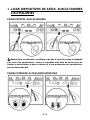 6
6
-
 7
7
-
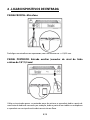 8
8
-
 9
9
-
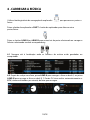 10
10
-
 11
11
-
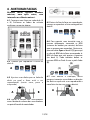 12
12
-
 13
13
-
 14
14
-
 15
15
-
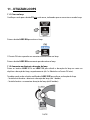 16
16
-
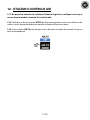 17
17
-
 18
18
Hercules DJControl Jogvision Guia de usuario
- Tipo
- Guia de usuario
Artigos relacionados
-
Hercules DjControlWave Manual do proprietário
-
Hercules DJConsole RMX2 Manual do proprietário
-
Hercules DJControl Jogvision Manual do proprietário
-
Hercules DJControl Starlight 200 Manual do proprietário
-
Hercules DJControl Inpulse 300 Manual do usuário
-
Hercules DJControl Inpulse 200 Manual do usuário
-
Hercules DJControl Instinct P8 Manual do usuário
-
Hercules DJControl Inpulse 500 Manual do usuário
-
Hercules DJControl Inpulse 500 Manual do usuário
-
Hercules Universal DJ Manual do usuário